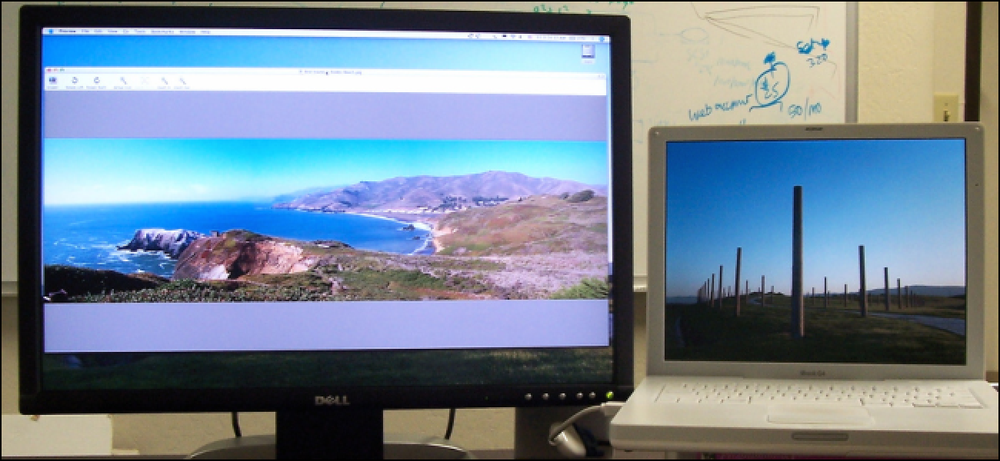Zašto biste trebali koristiti upravitelja lozinki i kako započeti
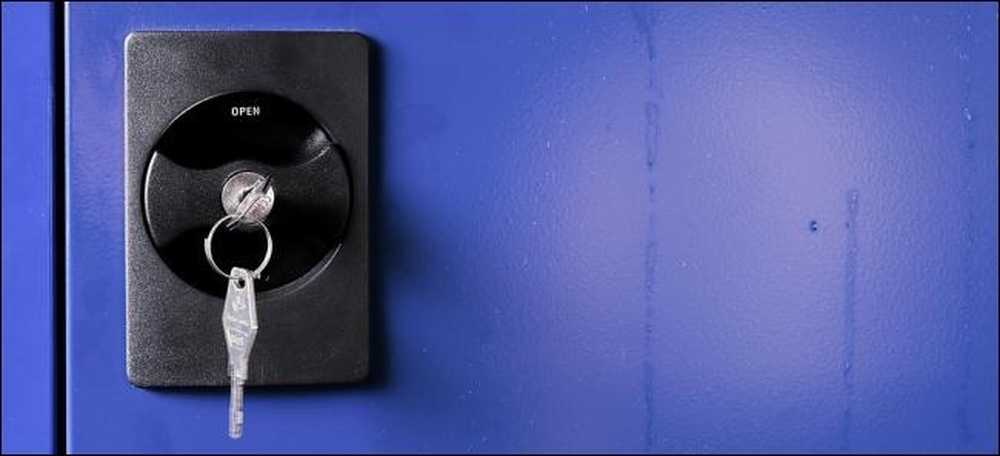
Većina ljudi koristi vrlo slabe lozinke i ponovno ih koristi na različitim web-mjestima. Kako biste trebali koristiti jake, jedinstvene lozinke na svim web-lokacijama koje koristite? Rješenje je upravitelj zaporki.
Upravitelji zaporki pohranjuju vaše podatke za prijavu za sve web-lokacije koje koristite i pomažu vam da se automatski prijavite na njih. Oni šifriraju bazu podataka lozinki glavnom lozinkom - glavna lozinka je jedina koju morate zapamtiti.
Nemojte ponovno koristiti zaporke!
Ponovna upotreba zaporki ozbiljan je problem zbog mnogih curenja lozinki koje se događaju svake godine, čak i na velikim web-lokacijama. Kada lozinka procuri, zlonamjerni pojedinci imaju kombinaciju adrese e-pošte, korisničkog imena i zaporke na drugim web-lokacijama. Ako koristite iste podatke za prijavu posvuda, curenje na jednoj web-lokaciji može dati ljudima pristup svim vašim računima. Ako netko na taj način dobije pristup vašem računu e-pošte, mogli bi koristiti veze za poništavanje zaporke za pristup drugim web-lokacijama, kao što je Vaše online bankarstvo ili PayPal račun.
Da biste spriječili da curenje lozinki bude toliko štetno, morate koristiti jedinstvene zaporke na svakoj web-lokaciji. To bi također trebale biti jake lozinke - duge, nepredvidive lozinke koje sadrže brojeve i simbole.
Web geeks ima stotine računa za praćenje, dok čak i prosječna osoba vjerojatno ima nekoliko desetaka različitih lozinki. Sjećanje na takve jake lozinke gotovo je nemoguće bez pribjegavanja nekoj vrsti trika. Idealan trik je upravitelj lozinki koji generira sigurne, slučajne lozinke za vas i pamti ih tako da ne morate.
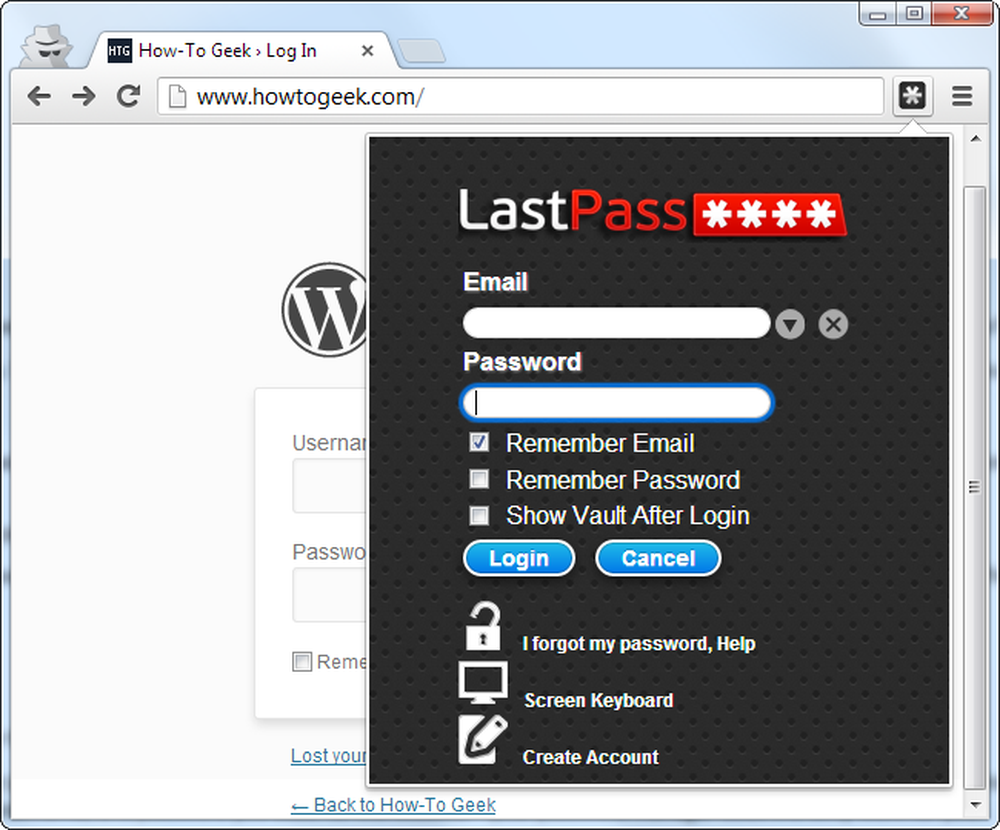
Kako se koristi Upravitelj lozinki
Upravitelj zaporki će vam skinuti teret s uma, oslobađajući moć mozga za obavljanje produktivnih stvari, umjesto da se prisjetite dugačkog popisa zaporki.
Kada koristite upravitelja zaporki i trebate se prijaviti na web-mjesto, najprije ćete tu web-lokaciju normalno posjetiti. Umjesto da upišete lozinku na web-mjesto, upišite glavnu lozinku u upravitelj zaporki, koja automatski popunjava odgovarajuće podatke za prijavu na web-mjesto. (Ako ste već prijavljeni u upravitelj zaporki, automatski će popuniti podatke za vas). Ne morate razmišljati o tome koju adresu e-pošte, korisničko ime i zaporku ste upotrijebili za web-lokaciju - vaš upravitelj zaporki radi prljavi posao za vas.
Ako stvarate novi račun, upravitelj zaporki ponudit će vam generiranje sigurne slučajne zaporke, tako da ne morate ni razmišljati o tome. Također se može konfigurirati za automatsko ispunjavanje podataka kao što su adresa, ime i adresa e-pošte u web obrasce.
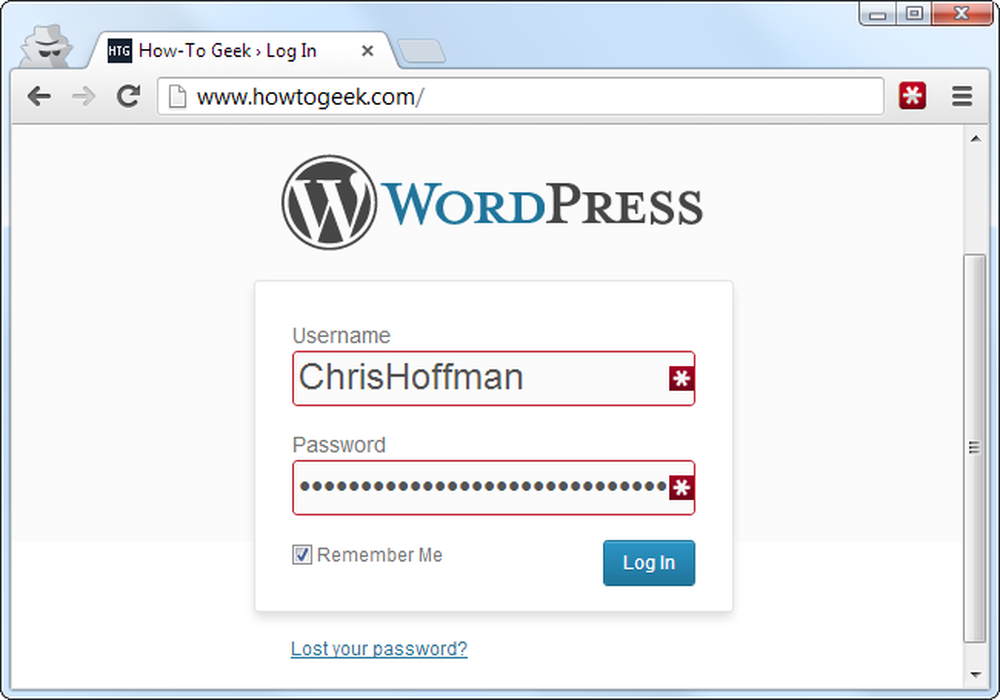
Zašto Upravitelji lozinki utemeljeni na pregledniku nisu idealni
Web-preglednici - Chrome, Firefox, Internet Explorer i drugi - imaju integrirane upravitelje lozinki. Ugrađeni upravitelj zaporki za svaki preglednik ne može se natjecati s namjenskim upraviteljima zaporki. Prvo, Chrome i Internet Explorer pohranjuju vaše lozinke na vašem računalu u nešifriranom obliku. Ljudi mogu pristupiti datotekama lozinki na vašem računalu i pregledavati ih, osim ako ne šifrirate tvrdi disk računala.
Mozilla Firefox ima značajku "glavna lozinka" koja vam omogućuje šifriranje spremljenih zaporki s jednom glavnom lozinkom, pohranjivanjem na računalo u šifriranom obliku. Međutim, Firefox upravitelj lozinki nije idealno rješenje. Sučelje vam ne pomaže pri generiranju slučajnih zaporki i nedostaju mu različite značajke, kao što je sinkronizacija na više platformi (Firefox ne može sinkronizirati s iOS uređajima).
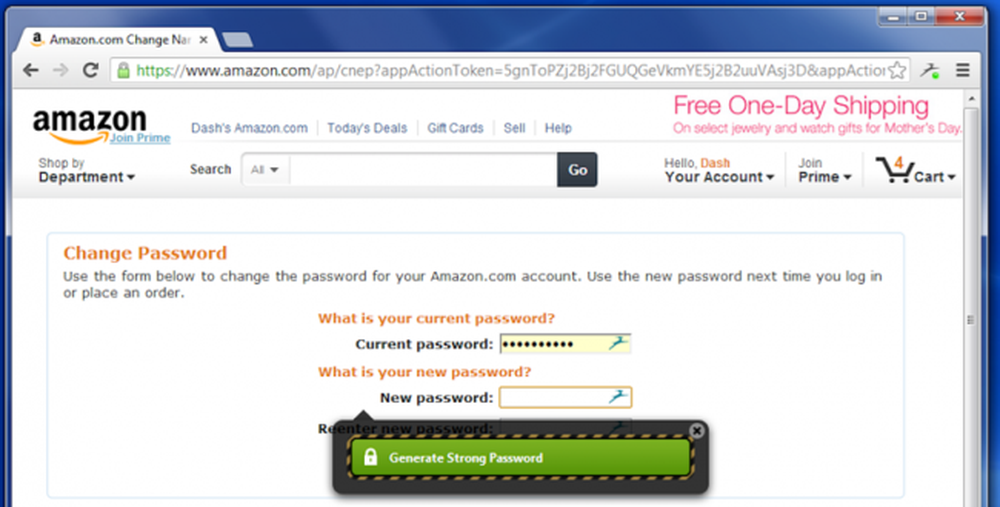 Dashlane ima snažan generator lozinki ugrađen upravo u njega
Dashlane ima snažan generator lozinki ugrađen upravo u njega Namjenski upravitelj zaporki pohranit će vaše zaporke u šifriranom obliku, pomoći će vam da generirate sigurne slučajne lozinke, ponuditi snažnije sučelje i omogućiti vam jednostavan pristup zaporkama na svim različitim računalima, pametnim telefonima i tabletima koje upotrebljavate.
Upravitelji lozinki koje ćete koristiti
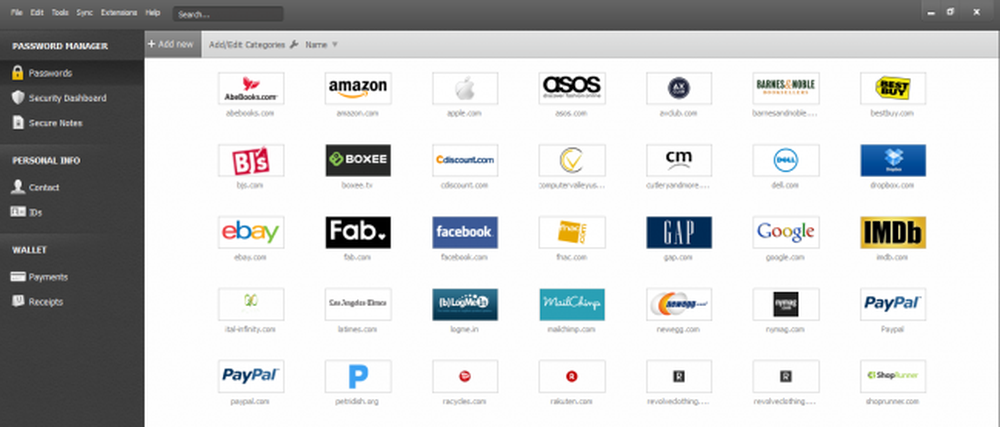 Dashlane vjerojatno ima slickest sučelje bilo kojeg upravitelja zaporki
Dashlane vjerojatno ima slickest sučelje bilo kojeg upravitelja zaporki Dostupni su razni upravitelji zaporki, ali tri se ističu kao najbolje opcije. Svaki je solidan izbor, a koji vam se više sviđa ovisi o tome što je vama važnije:
Dashlane: Ovaj upravitelj lozinki je malo noviji, ali ono što im nedostaje u prepoznavanju imena nadoknađuju s velikim značajkama i glatkim aplikacijama za gotovo svaku platformu - Windows, OS X, iPhone, iPad i Android. Imaju proširenja za svaki preglednik, značajke kao što je sigurnosna nadzorna ploča koja analizira vaše lozinke, a čak imaju i automatski mjenjač lozinki koji može promijeniti vaše zaporke umjesto vas.
Jedna od najboljih značajki Dashlane je da je potpuno slobodna za korištenje na jednom uređaju. Ako želite sinkronizirati zaporke između uređaja, morat ćete nadograditi na premium. Ali možete ga testirati besplatno.
A kada je riječ o sigurnosti, Dashlane ima još jednu prednost, jer imate izbor zadržati sve svoje lozinke lokalno na računalu, a ne u oblaku. Dakle, imate koristi od nešto poput KeePass, ali s boljim sučeljem. Ako odlučite sinkronizirati zaporke pomoću oblaka, one su šifrirane AES-om.
LastPass: Ovo je upravitelj zaporki temeljen na oblaku s proširenjima, mobilnim aplikacijama, pa čak i desktop aplikacijama za sve preglednike i operativne sustave koje biste mogli poželjeti. Izuzetno je moćan i čak nudi različite opcije provjere autentičnosti u dva faktora, tako da možete osigurati da se nitko drugi ne može prijaviti u trezor za zaporke. Velik broj pojedinosti o sigurnosnim opcijama tvrtke LastPass. LastPass pohranjuje vaše lozinke na LastPass poslužiteljima u šifriranom obliku - LastPass proširenje ili aplikacija lokalno dešifrira i šifrira ih kada se prijavite, tako da LastPass nije mogao vidjeti vaše lozinke ako su htjeli. Za više informacija o LastPassu, pročitajte naš vodič za početak rada s LastPassom.
KeePass: LastPass nije za svakoga. Neki ljudi jednostavno nisu zadovoljni upraviteljem zaporki temeljenim na oblaku i to je u redu. KeePass je popularna desktop aplikacija za upravljanje lozinkama, ali postoje i proširenja preglednika i mobilne aplikacije za KeePass. KeePass pohranjuje vaše lozinke na vašem računalu tako da ih možete kontrolirati - čak je i open-source, tako da možete provjeriti njegov kod ako želite. Loša strana je da ste odgovorni za svoje zaporke i morat ćete ih sinkronizirati ručno između uređaja. Neki ljudi koriste sinkronizacijsko rješenje kao što je Dropbox za sinkronizaciju baze podataka KeePass između svojih uređaja. Za više informacija, pogledajte naš uvod u KeePass.
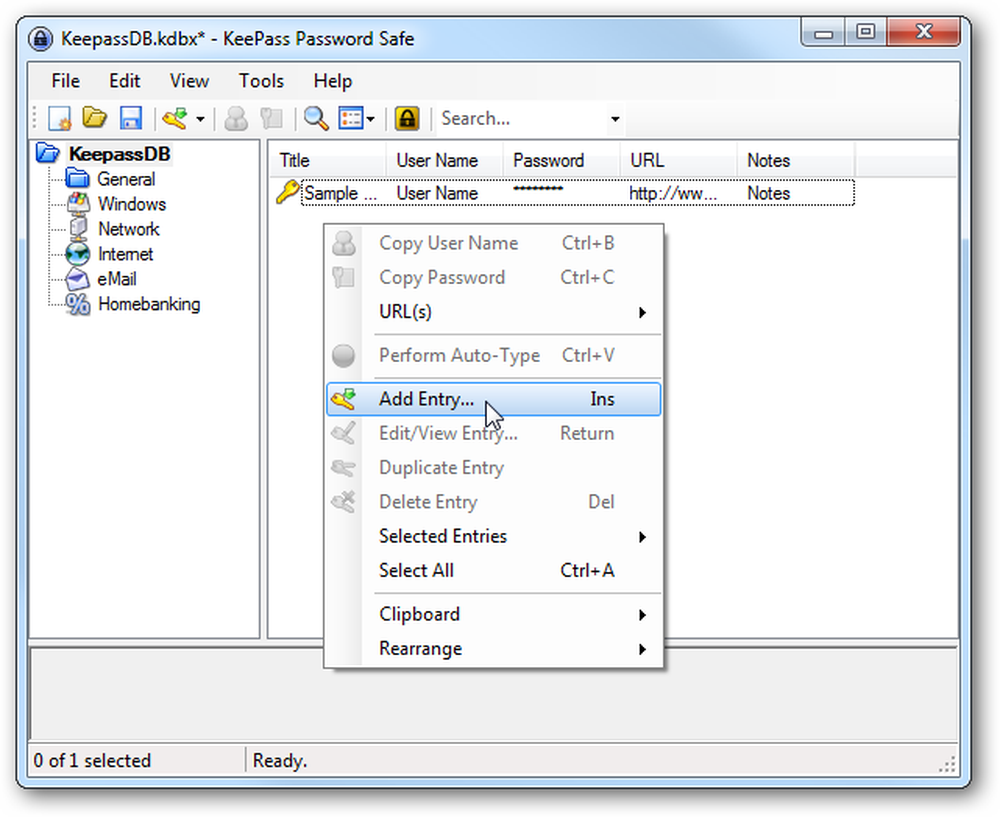
Početak rada s Upraviteljem lozinki
Prva velika odluka koju ćete morati donijeti s upraviteljem lozinki je odabir glavne lozinke. Ova glavna lozinka kontrolira pristup cijeloj bazi podataka upravitelja zaporki, tako da je trebate učiniti osobito jakom - to je jedina lozinka koju ćete morati zapamtiti. Možda ćete htjeti zapisati lozinku i pohraniti je negdje na sigurnom nakon što je odaberete, za svaki slučaj - na primjer, ako ste doista ozbiljni, glavnu lozinku možete pohraniti u trezor u banci. Ovu lozinku možete promijeniti kasnije, ali samo ako je zapamtite - ako izgubite glavnu lozinku, nećete moći vidjeti svoje spremljene zaporke. To je bitno, jer osigurava da nitko drugi ne može vidjeti bazu podataka sigurnih zaporki bez glavne lozinke.
Nakon instalacije upravitelja zaporki vjerojatno ćete htjeti početi mijenjati zaporke web-lokacija na sigurnije. LastPass nudi LastPass Security Challenge, koji identificira slabe i duple lozinke koje se trebaju usredotočiti na promjenu. Dashlane ima ugrađenu sigurnosnu nadzornu ploču koja će vam pomoći da utvrdite koje lozinke možda treba promijeniti.
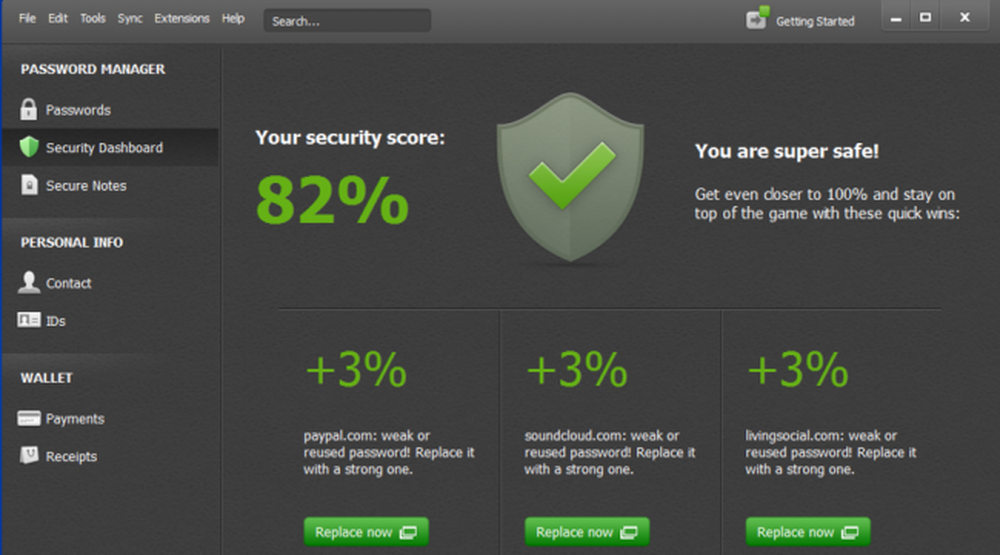
Upravitelji zaporki također vam omogućuju pohranjivanje drugih vrsta podataka u sigurnom obliku - od broja kreditnih kartica do sigurnih bilješki. Svi podaci koje pohranite u upravitelj zaporki šifrirani su s glavnom zaporkom.
Upravitelji zaporki mogu čak pomoći u borbi protiv krađe identiteta, jer podatke o računu ispunjavaju na web-lokacijama na temelju njihove web-adrese (URL-a). ako mislite da ste na web-lokaciji banke, a upravitelj zaporki ne popuni podatke za prijavu, moguće je da ste na web-lokaciji za krađu identiteta s drugim URL-om.
Zasluge za sliku: Johan Larsson na Flickru